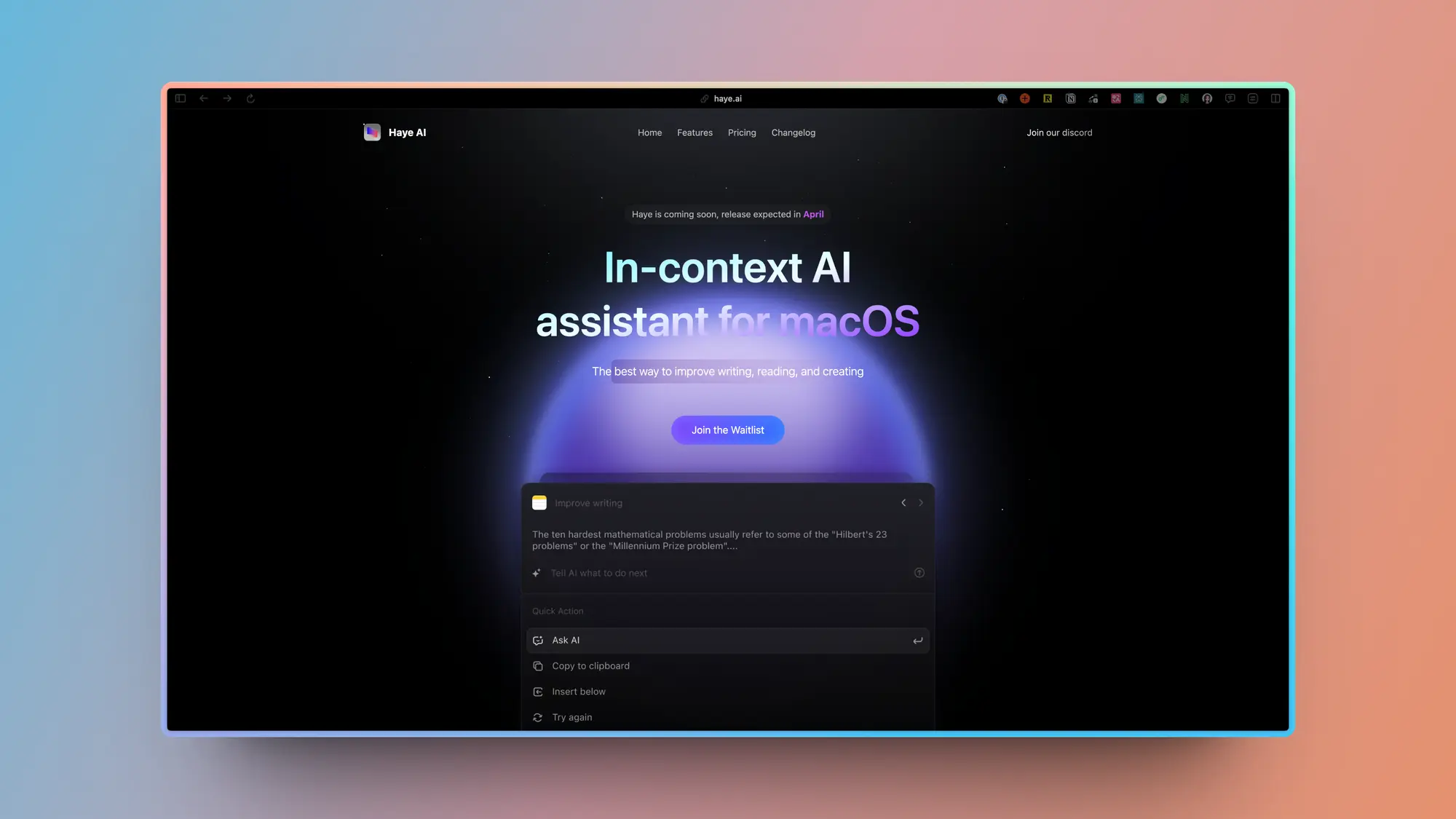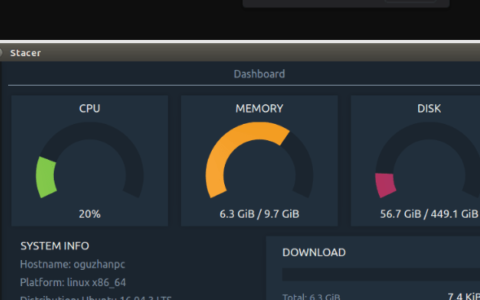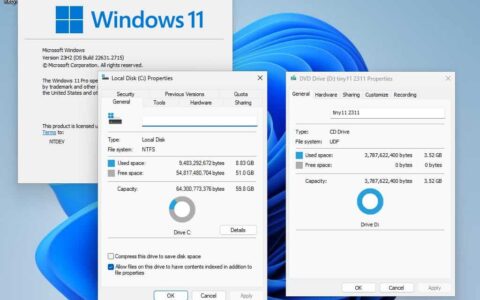系统还原如何工作?
系统还原是 windows 11 中的一项功能,基本上可以让您的计算机回到过去。这意味着还原后配置的设置和安装的应用程序将根据创建时的状态。
还原过程不会影响存储在您计算机上的文件。但是,它可能会修复或替换某些系统文件,但您无需担心。
这是它的好处。假设您更新了几个应用程序、操作系统并安装了一些驱动程序更新,然后计算机很快就开始抛出错误。现在,您无需手动卸载这些更新,而是可以快速执行系统还原。
还原点在这里起着至关重要的作用,它必须在导致错误的更改发生之前创建。如果不是这样,这个过程就不会富有成效。
现在,您可能想知道是否可以实际使用该功能,以防您尚未手动创建还原点。是的你可以!设置正确后,windows 会在进行任何重大更改之前自动创建一个还原点。
如果您浏览系统上的还原点列表,您会发现其中有几个是您从未创建过的。
在 windows 11 中撤消系统还原同样简单,任何曾经执行过还原的人都必须知道如何撤消它。在下一节中,我们列出了两种方法。
如何在 windows 11 中撤消系统还原?
1.通过系统属性
- 按windows s启动“搜索”菜单,在顶部的文本字段中输入“创建还原点”,然后单击出现的相关搜索结果。
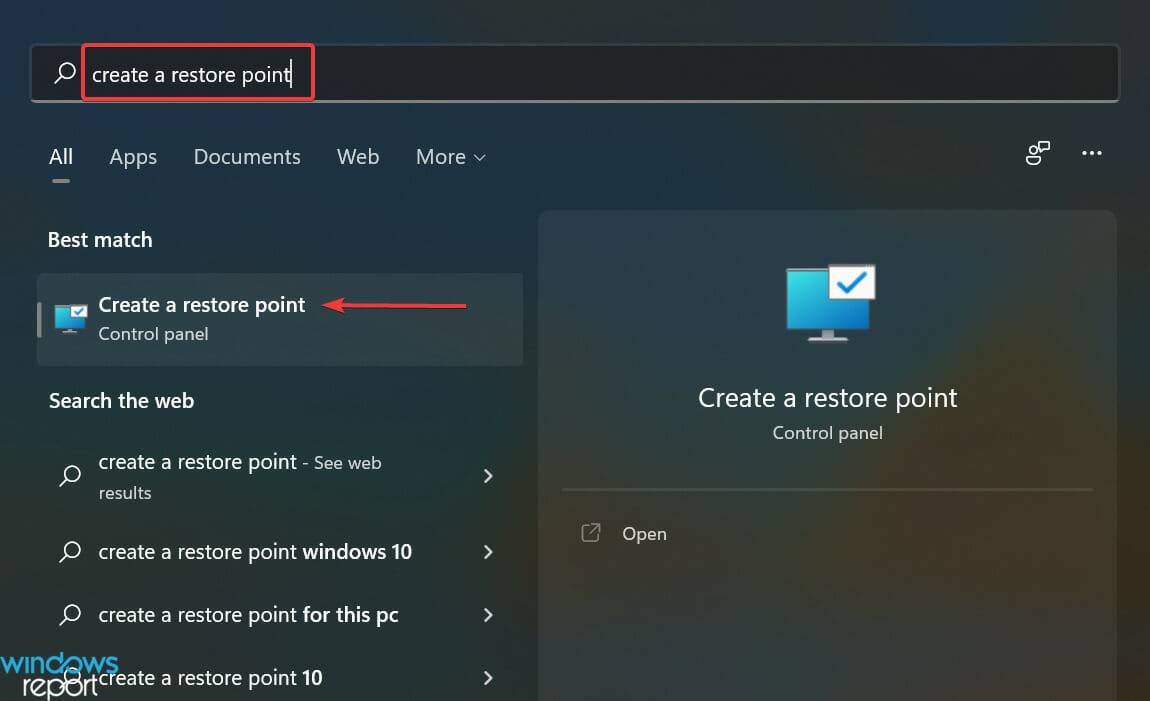
- 接下来,单击“系统还原”按钮。
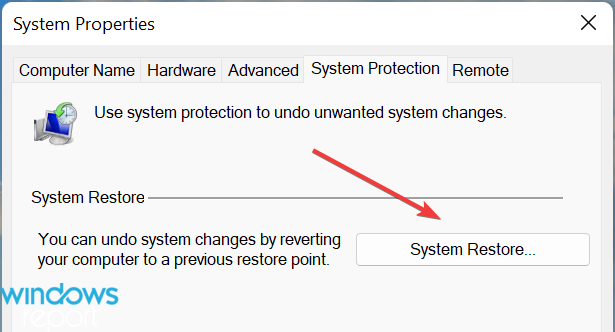
- 选择撤消系统还原选项,然后单击底部的下一步。
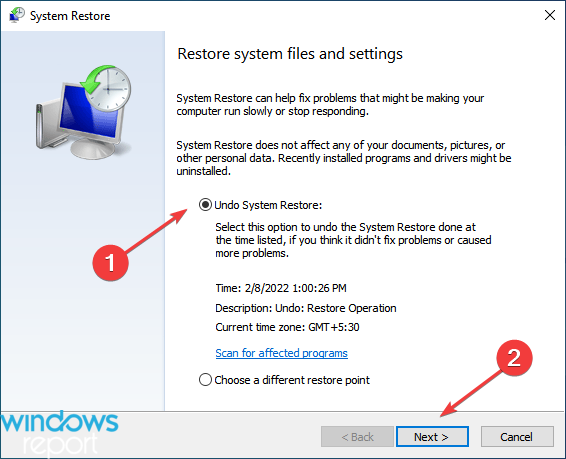
- 验证还原详细信息并单击finish。
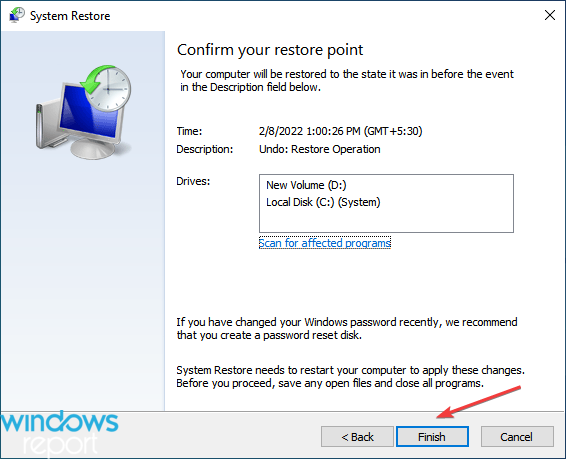
- 在出现的确认提示上单击是。
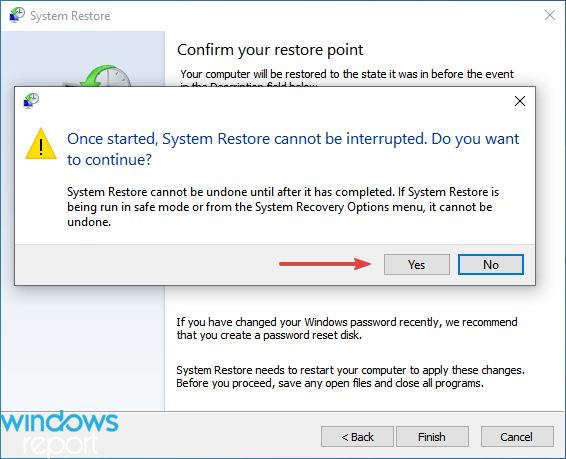
恢复过程将立即重新启动,所需时间取决于对系统所做的更改。要撤消 windows 11 中的系统还原,您的计算机将像之前还原时一样重新启动。
2. 通过恢复环境
- 按windows i启动“设置”应用程序,然后单击“系统”选项卡右侧的“恢复” 。
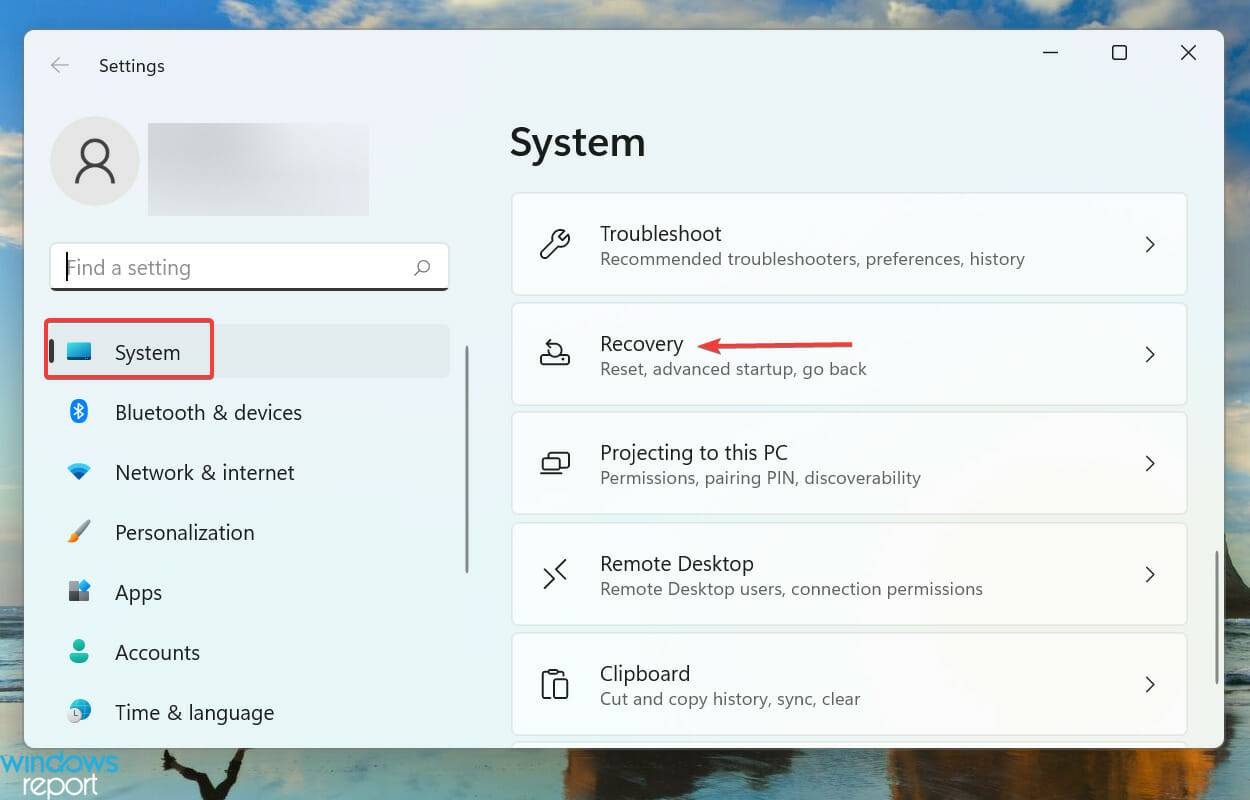
- 单击advanced startup旁边的restart now按钮。
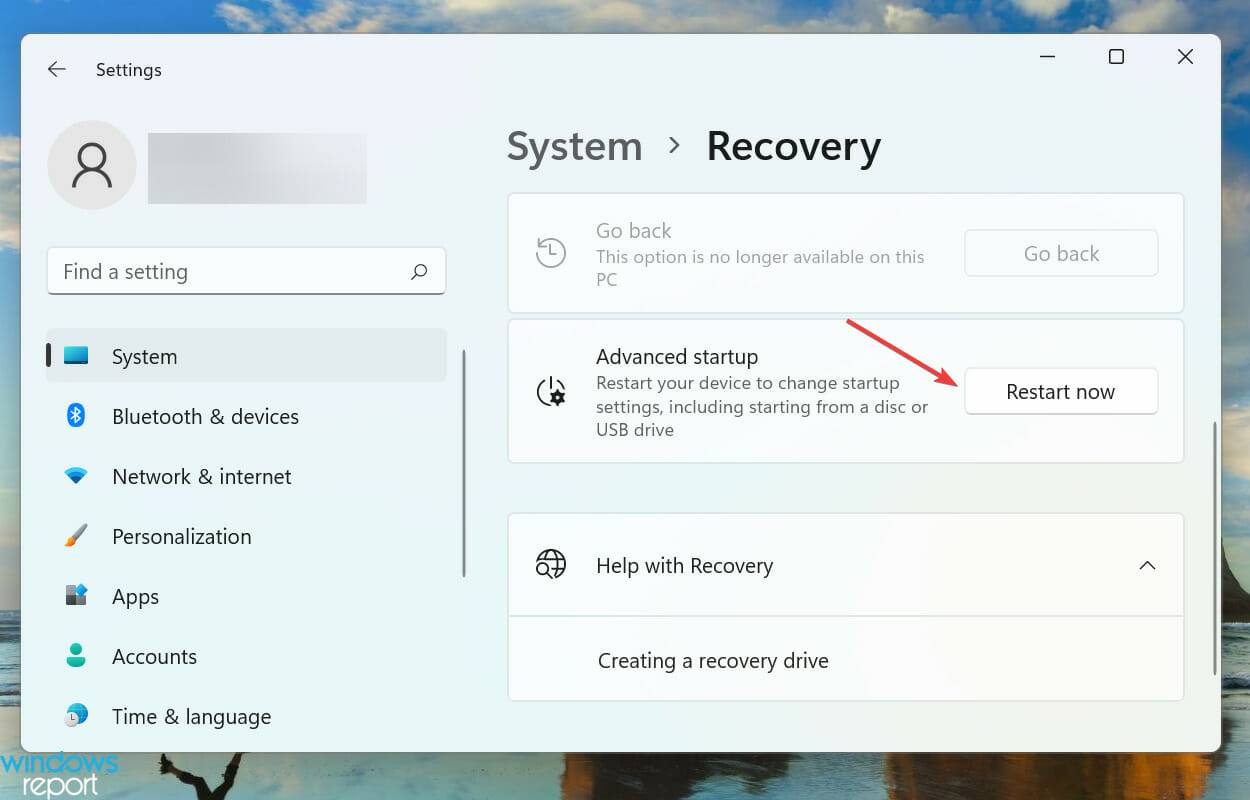
- 当系统重新启动并进入recovery environment时,从选项中选择troubleshoot 。
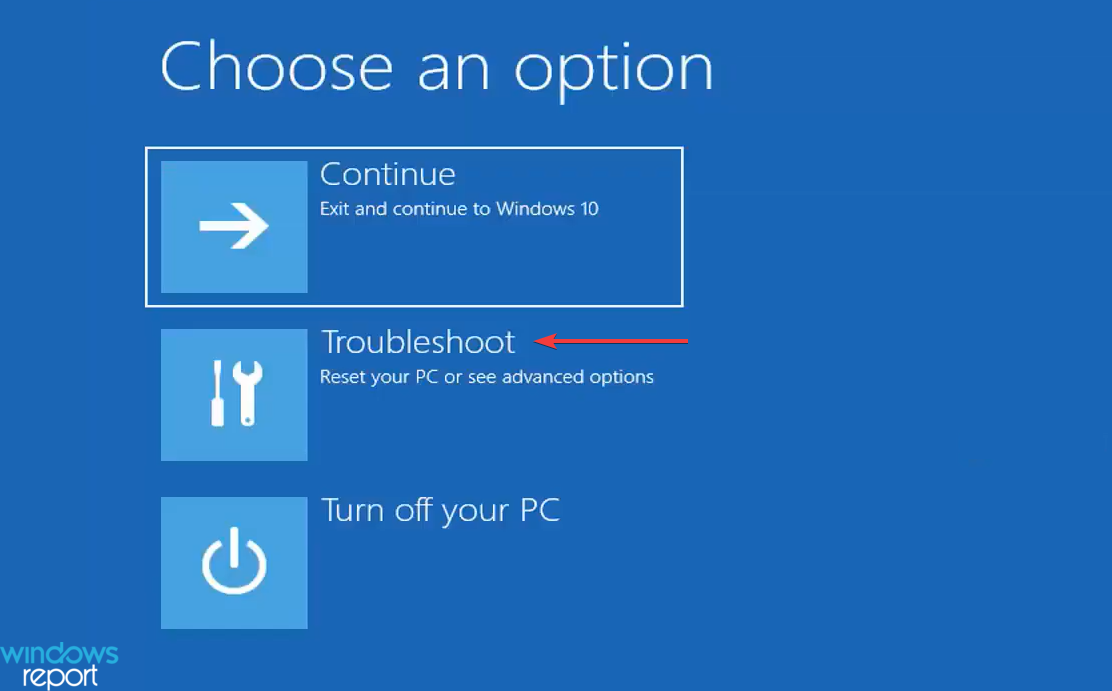
- 接下来,单击高级选项。
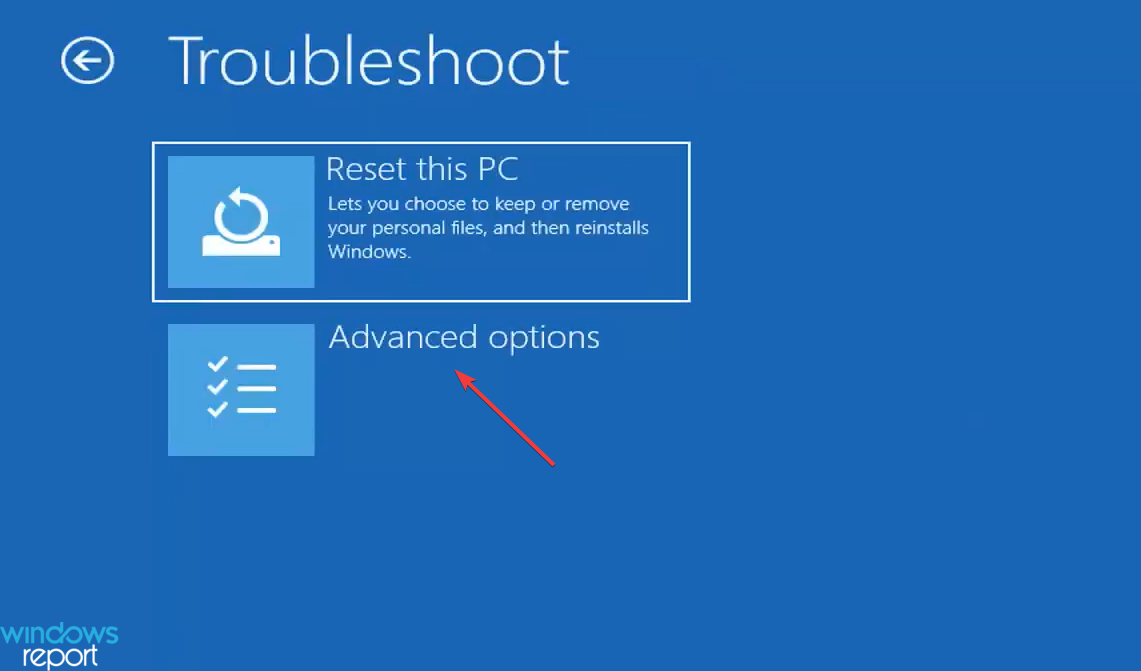
- 从高级选项屏幕中列出的六个选项中单击系统还原。
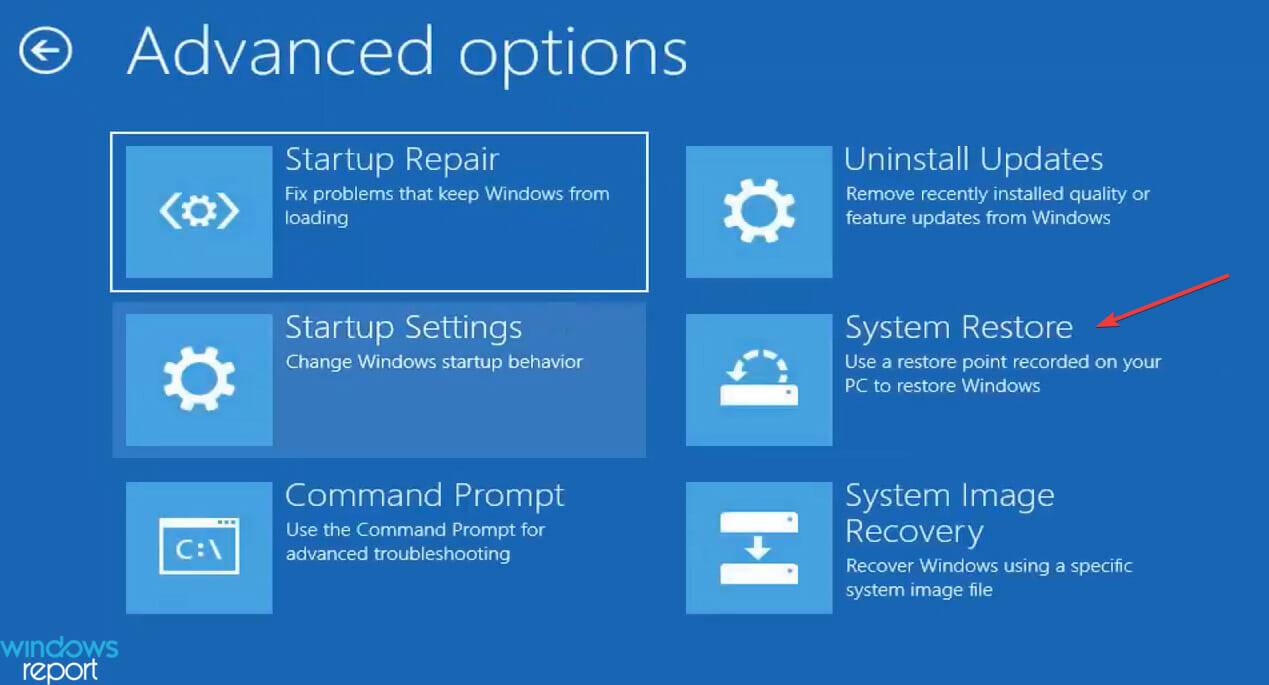
- 现在,选择您的用户帐户。
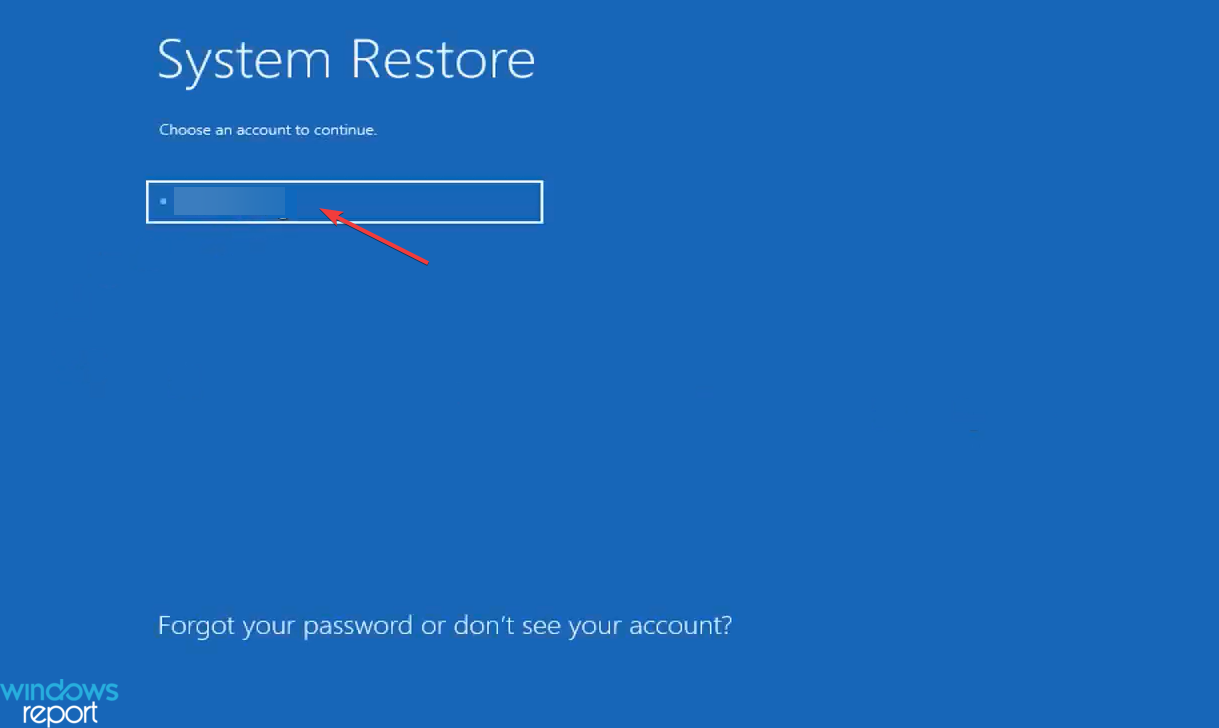
- 输入它的密码,然后单击continue。
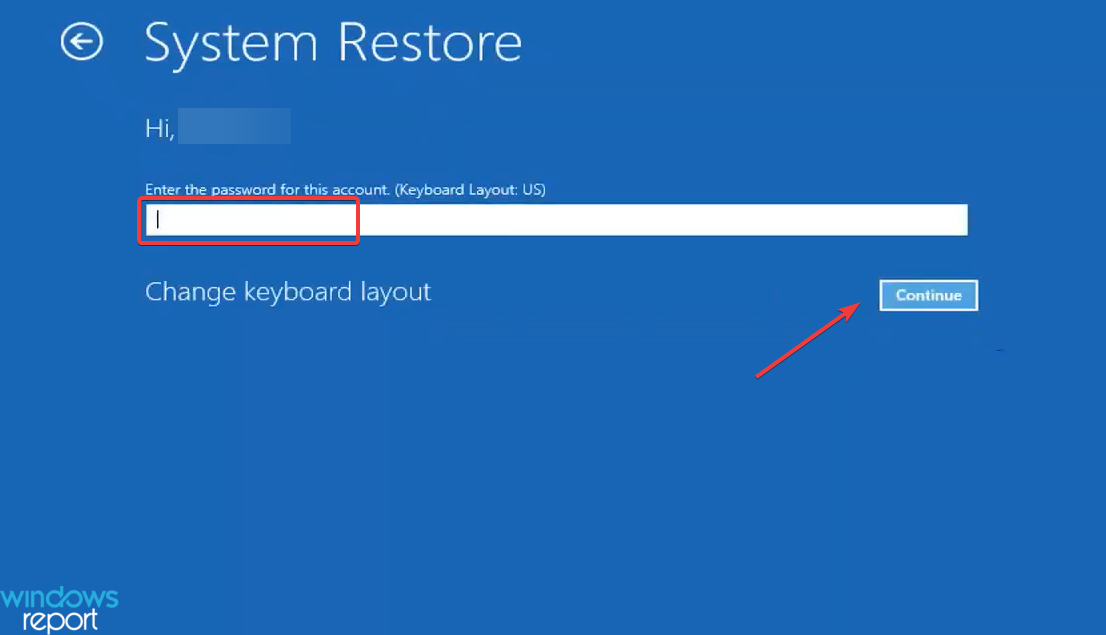
- 点击底部的下一步。
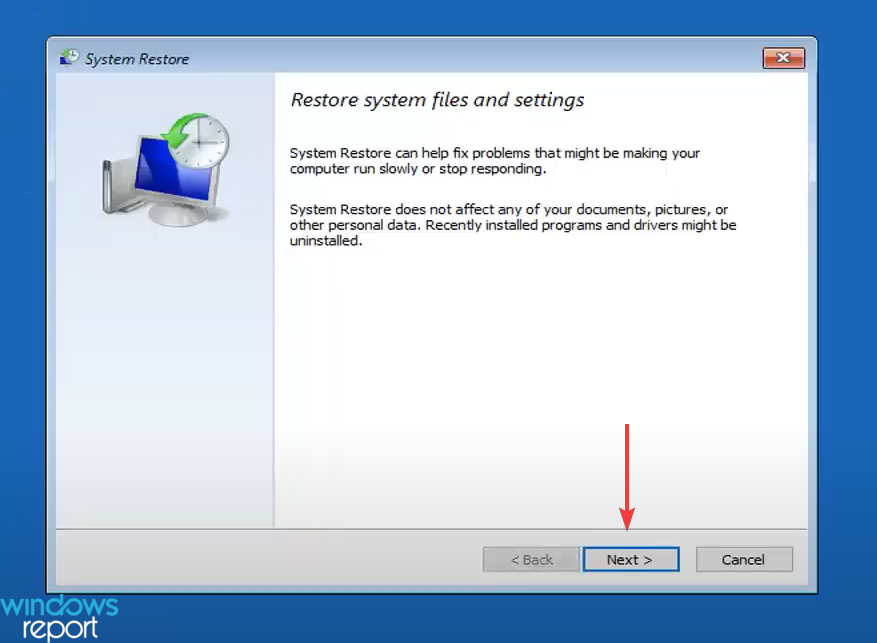
- 在type列下选择一个显示undo的还原点,然后单击next。
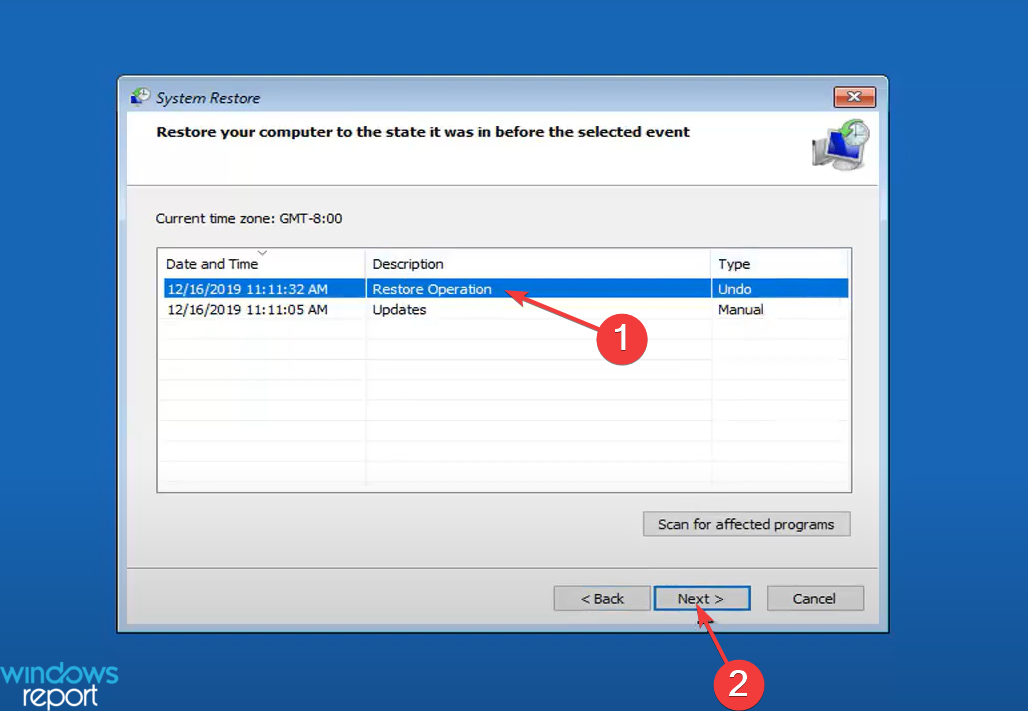
- 验证还原详细信息并单击finish。
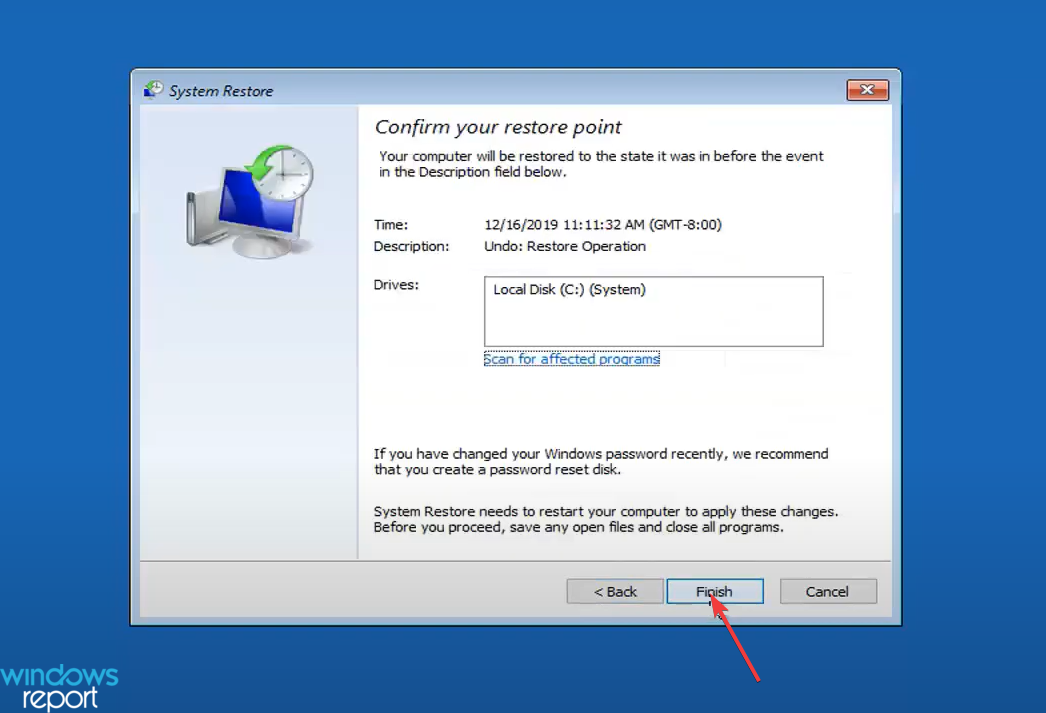
- 在弹出的确认提示中单击是。
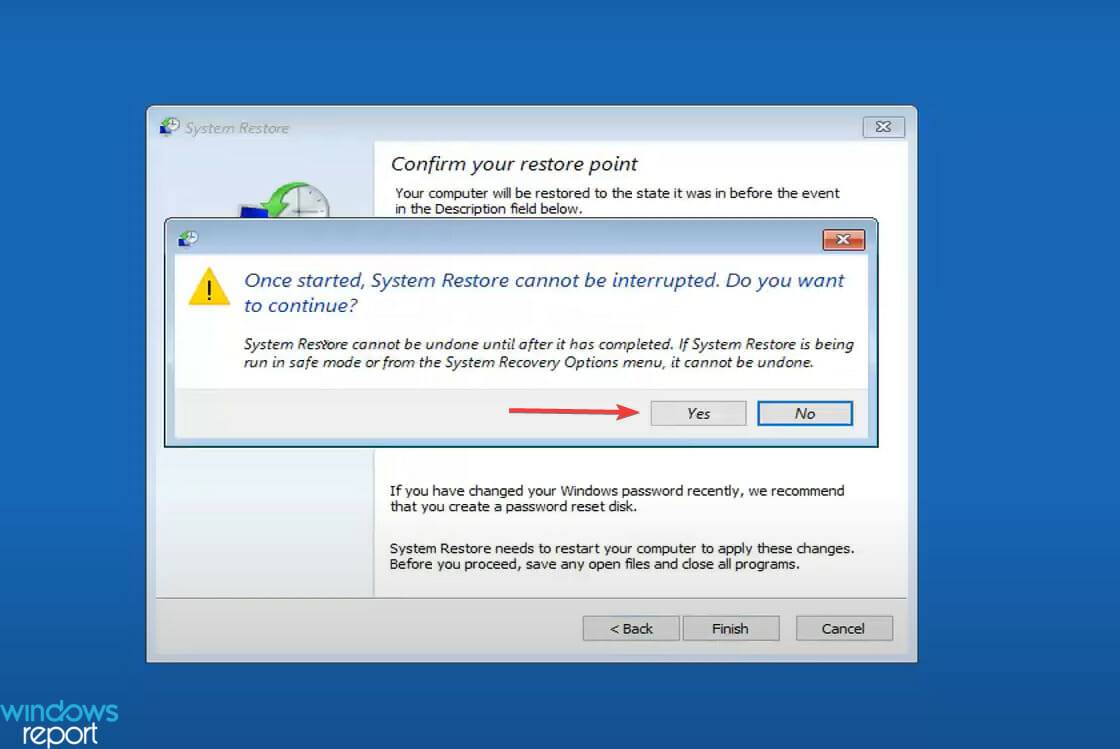
- 等待恢复过程完成。
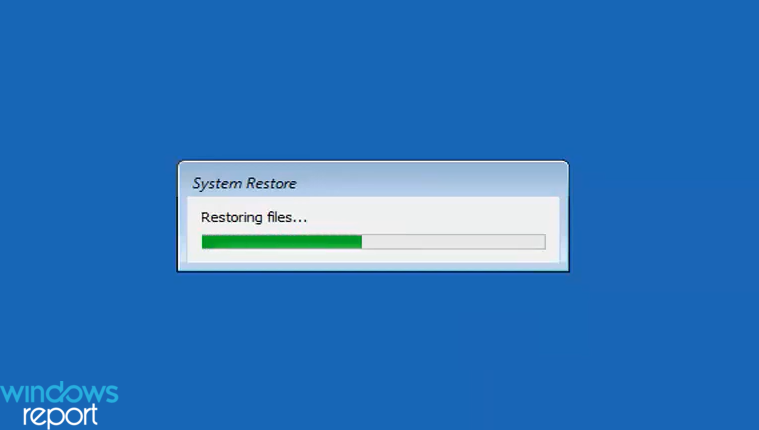
这种在 windows 11 中撤消系统还原的方法肯定会花费更多时间,但如果您在上次还原后无法启动 windows,那么只有这种方法可以工作。此外,您可以通过多种方式访问恢复环境。
最简单的方法之一是在操作系统即将启动时按下电源按钮,在启动过程中故意使 windows 崩溃三次。在第四次尝试时,您的系统将自动进入恢复环境。
为什么我无法在 windows 11 中撤消系统还原?
在某些情况下,您将无法在 windows 11 中撤消系统还原,我们在下面列出了这些情况:
- 如果系统还原是在安全模式下执行的,则无法撤消还原。
- 此外,如果系统还原是从恢复环境执行的,也会发生这种情况。
原创文章,作者:校长,如若转载,请注明出处:https://www.yundongfang.com/yun129184.html
 微信扫一扫不于多少!
微信扫一扫不于多少!  支付宝扫一扫礼轻情意重
支付宝扫一扫礼轻情意重